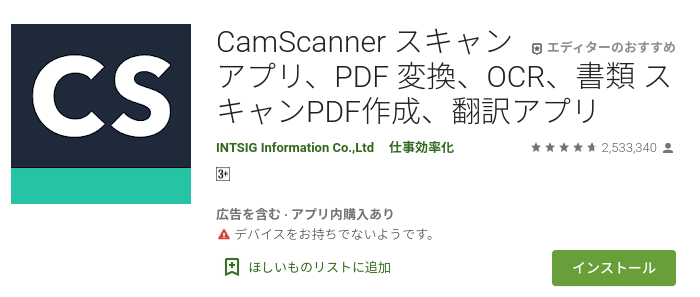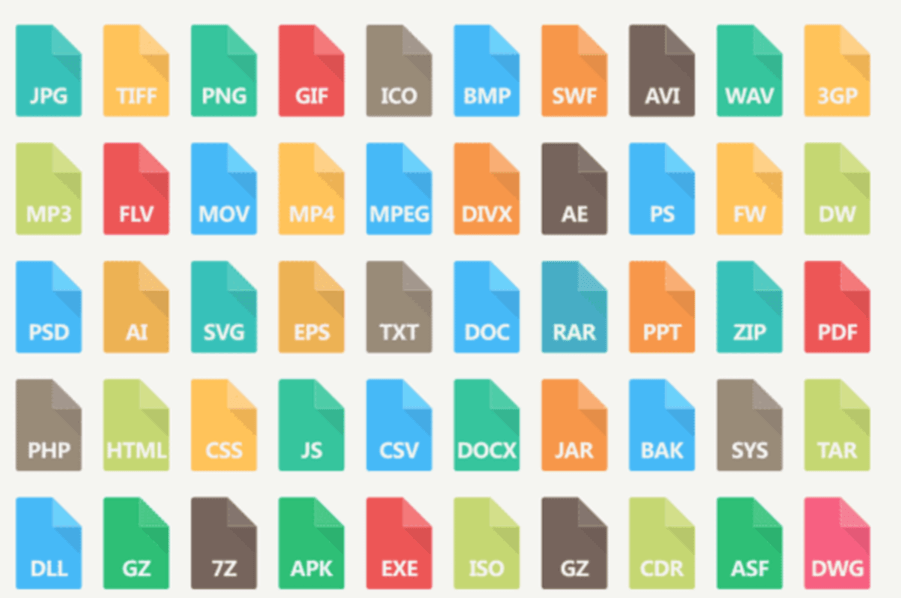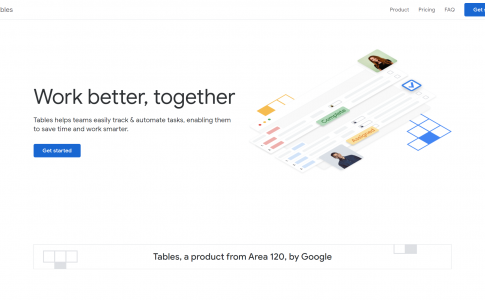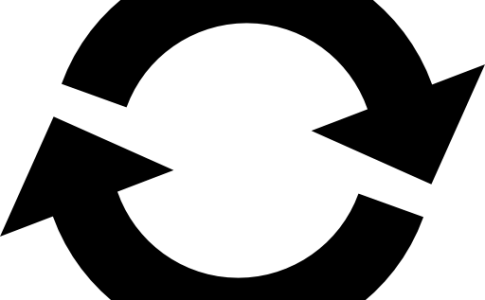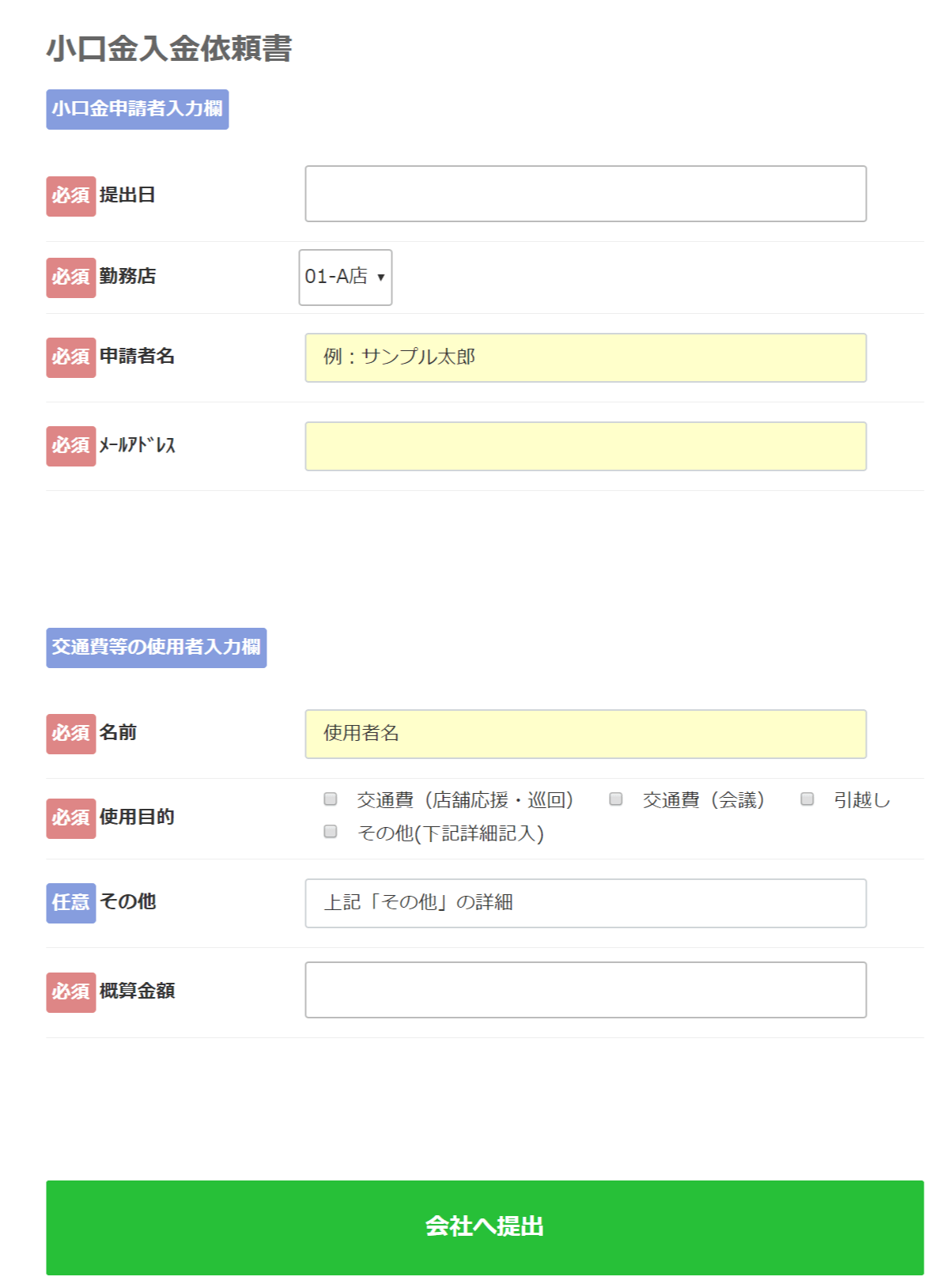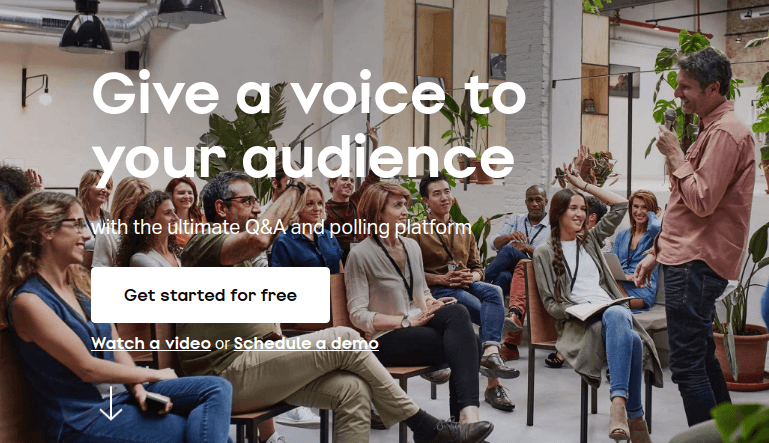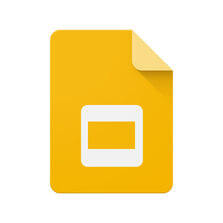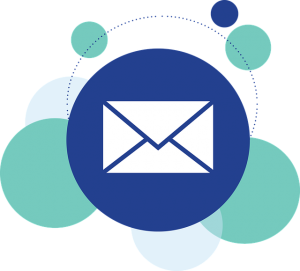
待ってました!gmailに欲しかった『送信予約』
これまでは拡張機能を使っていた方もいたかと思いますが、デフォルトで送信予約ができるようになっています!
では使い方を紹介
メールを立ち上げる
今まで通り新規でメール作成をするか返信で文章を入力しましょう
『送信』ボタン横の▼クリック
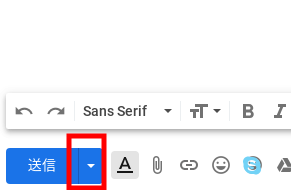
※新規作成時は宛先(メールの送信先)を1つ以上設定してください
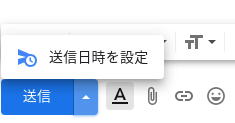
『送信日時を設定』が表示されます
『送信日時設定』から希望の送信日を決める
デフォルトで表示されるリストから選ぶ
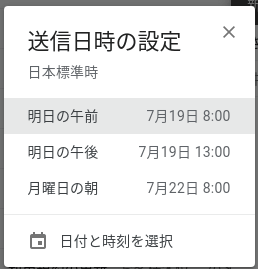
デフォルトでは
・明日の午前
・明日の午後
・月曜の朝(週明けになるのかな?)
『日付と時刻を選択』で希望の日時を選ぶ
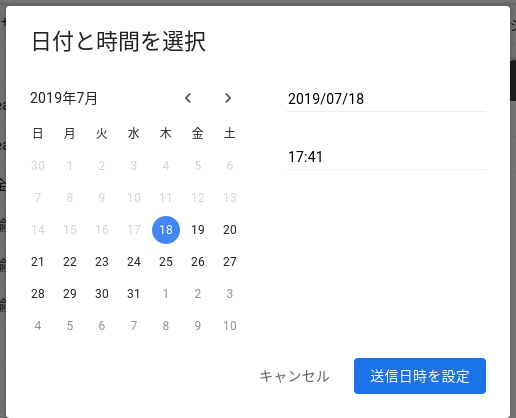
もっと詳細に選べますね。
希望の日時を設定して『送信日時を設定』をクリックして完了
送信予約したメールは『予約』に一時保存される
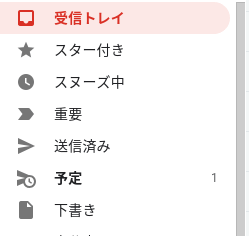
いやー!嬉しいな。今まで年間で拡張機能に費用を払っていましたので無料で使えるのはありがたい